Modifier le fichier Hosts Windows pour bloquer ou rediriger les sites Web
Le fichier Windows Hosts est un fichier que Windows utilise pour contrôler et mapper les adresses IP. En modifiant le fichier Hosts, Windows peut être personnalisé pour bloquer ou rediriger des sites Web spécifiques et même des protocoles utilisés par des programmes et des applications.
Pour commencer à éditer le fichier Windows Hosts, vous devez d'abord le localiser. Ouvrez l'Explorateur Windows et cliquez sur Ce PC ou Poste de travail . Double-cliquez sur C: \, puis sur le dossier Windows et faites défiler la page jusqu'à ce que vous atteigniez le dossier System32 . À l'intérieur de ce dossier, ouvrez les pilotes, puis ouvrez, etc. Vous verrez maintenant plusieurs fichiers, dont l'un est des hôtes .

Maintenant, notez que le type de fichier pour le fichier hosts est répertorié en tant que fichier . Parce qu'il n'y a pas de programme par défaut pour ouvrir un type de fichier comme celui-ci, double-cliquer sur le fichier hosts vous donnera simplement une invite Windows, vous demandant quel programme vous souhaitez utiliser pour ouvrir le fichier.
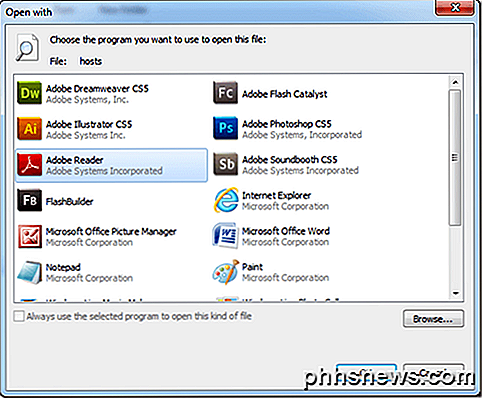
À partir de cette invite, vous pouvez choisir d'éditer le fichier hosts avec le Bloc-notes. Alors, cliquez simplement pour sélectionner Bloc - notes et cliquez sur le bouton OK . À partir de là, le Bloc-notes sera lancé avec les informations du fichier hosts.
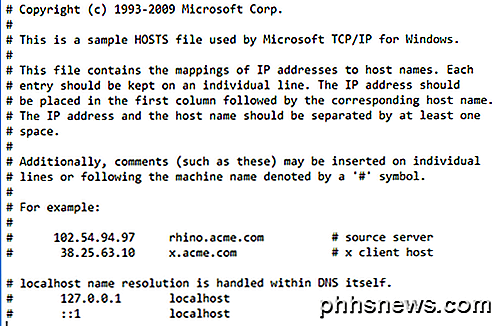
Cette façon d'ouvrir le fichier hosts a été démontrée pour montrer où le fichier hosts se trouve réellement dans Windows, mais vous ne pourrez pas le modifier car c'est un fichier système. Pour modifier le fichier, vous devez d'abord ouvrir le Bloc-notes, en tant qu'administrateur.
Cliquez sur Démarrer et tapez dans le Bloc-notes, mais ne cliquez pas sur le Bloc-notes pour l'ouvrir. Au lieu de cela, cliquez avec le bouton droit sur la liste du Bloc-notes pour faire apparaître le menu contextuel. Sélectionnez l'option Exécuter en tant qu'administrateur .
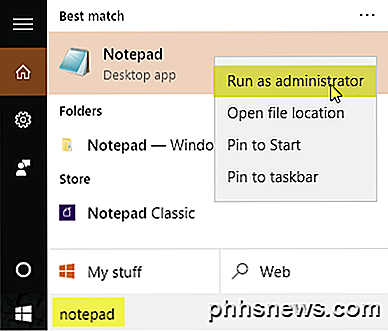
Avec le Bloc-notes ouvert, sélectionnez Fichier> Ouvrir . Accédez à C: \ Windows \ System32 \ drivers \ etc. Vous obtiendrez un écran vide qui affiche l'invite Aucun élément ne correspond à votre recherche . Changer les documents texte (* .txt) à tous les fichiers en utilisant le menu déroulant. Maintenant, vous pouvez sélectionner le fichier hosts et cliquer sur Open .
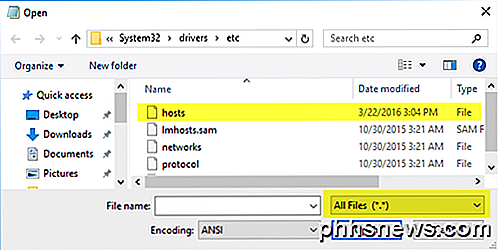
L'ajout de fichiers dans le fichier hosts est très simple. Le fichier hosts utilise le format:
Adresse IP exampledomain.com
Bloquer un site Web sous Windows est aussi simple que de saisir ce qui suit en bas du fichier hosts:
127.0.0.1 www.exampledomain.com
Donc, si je voulais bloquer un site Web comme www.nytimes.com, je pourrais simplement ajouter la ligne suivante:
127.0.0.1 www.nytimes.com
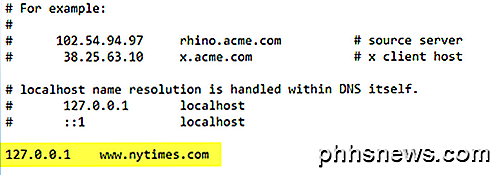
Ce que nous disons à Windows, c'est que le site web www.nytimes.com devrait rediriger vers l'adresse IP 127.0.0.1, qui est juste l'adresse de bouclage sur notre système local. Si vous ne disposez pas d'une configuration de site Web locale sur votre ordinateur, vous obtiendrez simplement une page d'erreur dans votre navigateur Web.
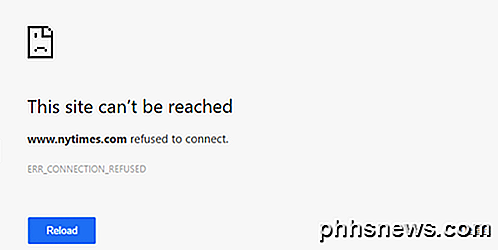
Assez cool, hein? Évidemment, vous pouvez voir comment cela peut être utilisé de différentes façons: une blague, le contrôle parental, etc. Si vous ne voulez pas bloquer le site de cette façon, vous pouvez également le rediriger vers un autre site Web. Pour ce faire, vous devez d'abord trouver l'adresse IP de l'autre site.
Pour ce faire, il suffit d'ouvrir une invite de commande (cliquez sur Démarrer et tapez CMD) et tapez la commande suivante:
ping examplewebsite.com
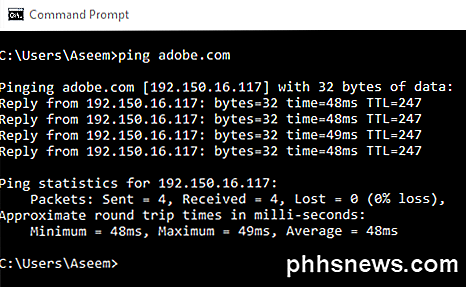
Dans mon exemple, j'ai cliqué sur Adobe.com. L'adresse IP est 192.150.16.117. Maintenant, je peux simplement brancher ce numéro dans mon fichier hosts en face de www.nytimes.com.
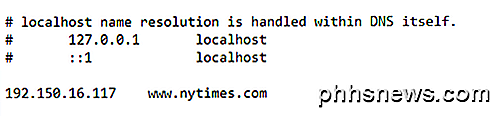
Maintenant, quand je visite www.nytimes.com, je reçois une redirection vers Adobe.com! Agréable! Notez que si cela ne fonctionne pas pour les sites Web que vous entrez, cela peut être dû à l'URL que vous utilisez. Par exemple, cela fait une différence si vous utilisez www.nytimes.com par opposition à nytimes.com sans le www . Visitez le site Web et découvrez exactement l'URL du site Web que vous souhaitez rediriger. Vous devriez toujours essayer sans le www d'abord pour voir si cela fonctionne.
Si le site utilise HTTPS comme Google.com ou quelque chose, il devrait toujours rediriger si vous utilisez le nom d'hôte. Il n'existe aucun moyen de spécifier la version HTTPS d'un site Web dans le fichier HOSTS, mais il doit rediriger les versions HTTPS et non HTTPS du site Web si vous utilisez uniquement le nom d'hôte (par exemple, google.com).
Enfin, vous pouvez utiliser le fichier hosts pour créer des raccourcis simples vers vos propres périphériques sur le réseau. Par exemple, mon routeur est sur 192.168.1.3 sur mon réseau domestique, mais je pourrais ajouter la ligne suivante à mon fichier hosts et simplement taper myrouter.com dans ma barre d'adresse.
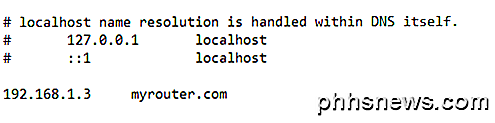
Cela n'a pas vraiment d'importance si myrouter.com est un site web ou non car le fichier hosts est lu en premier et vous êtes redirigé vers l'adresse IP spécifiée dans le fichier. Il convient de noter que tous les navigateurs ne peuvent pas utiliser le fichier hosts, donc si cela ne fonctionne pas, cela pourrait être le problème. Je l'ai testé en utilisant IE, Microsoft Edge, Chrome et Firefox et cela a fonctionné sur tous les navigateurs.
Dans l'ensemble, le fichier hosts est toujours utile, même dans Windows 10. Il fonctionne également très bien dans Windows 8, 7, Vista, etc. Si vous avez des questions, n'hésitez pas à commenter. Prendre plaisir!

Comment rechercher et modifier votre adresse MAC sur OS X
Chaque carte réseau de votre ordinateur possède une adresse MAC (Media Access Control) unique qui peut être utilisée pour identifier votre ordinateur . C'est généralement bien, mais il est possible de le changer nativement sous OS X. CONNEXE: A quoi sert une adresse MAC? Si vous utilisez Windows ou Linux, vous pouvez changer votre adresse MAC facilement sur ces plates-formes, bien que nous devrions noter qu'il s'agit davantage d'un sujet avancé et que la plupart des gens ne devraient pas changer leurs adresses MAC à moins d'en avoir vraiment besoin.

Comment lire et ouvrir les fichiers d'extension POT .PO .MO
Essayer d'ouvrir, d'afficher ou de modifier certaines extensions de fichiers dans Windows n'est pas toujours le processus le plus simple. Windows, par défaut, prend en charge de nombreuses extensions, y compris tous les formats MS Office. Toutefois, certaines étapes supplémentaires peuvent être nécessaires pour ouvrir d'autres types de fichiers, tels que POT .PO e



